Die Software liefert von Haus aus eine große Auswahl an Standardmedien. Hier wird Ihnen gezeigt, wie Sie Ihre eigenen Medien hinterlegen und auch benutzen.
Medien in AutoCAD Plant 3D

In der Prozessindustrie bezeichnet man die Stoffe, die durch eine Rohrleitung strömen, auch als Medien. In der Software AutoCAD Plant 3D kann man einer Rohrleitung ein bestimmtes Medium zuordnen. Die Darstellung kann dann je nach Medium farblich variieren.
Eigenschaften der Prozessleitung
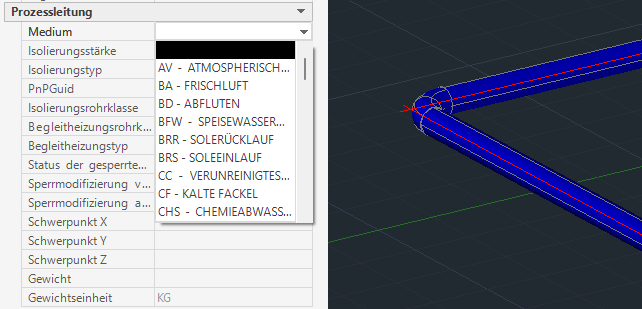
Projektkonfiguration
Zuallererst gehen Sie in die Projektkonfiguration und anschließend auf “Plant 3D-DWG-Einstellungen”. Dann im Unterpunkt “Plant 3D-Klassendefinition” auf die “Leitungsgruppe”. Hier sehen Sie jetzt die verschiedenen Eigenschaften untereinander aufgelistet.
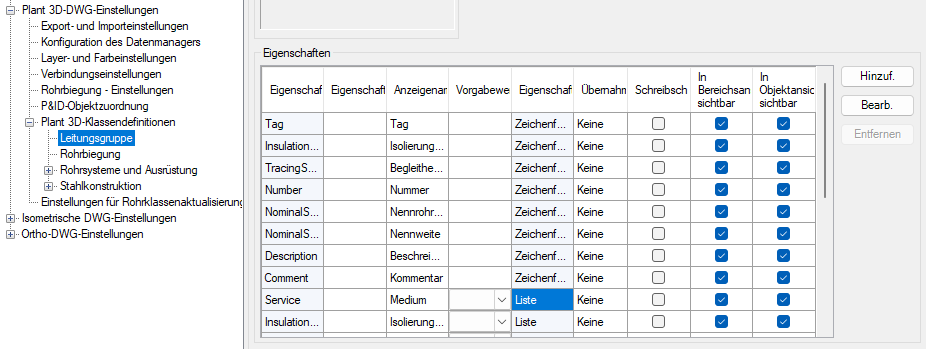
Videokurs für Einsteiger
Benötigen Sie Hilfe bei den ersten Schritten mit der Software AutoCAD Plant 3D?
Hier finden Sie einen Videokurs mit vielen leicht verständlichen Erklärvideos.

Hier sehen Sie jetzt die verfügbaren Standardmedien untereinander aufgelistet. Rechts neben der Auflistung können Sie jetzt eine Zeile bzw. ein Medium hinzufügen oder löschen. Ich empfehle Ihnen, alle Standardmedien zu löschen und nur mit Ihren eigenen Medien zu arbeiten.
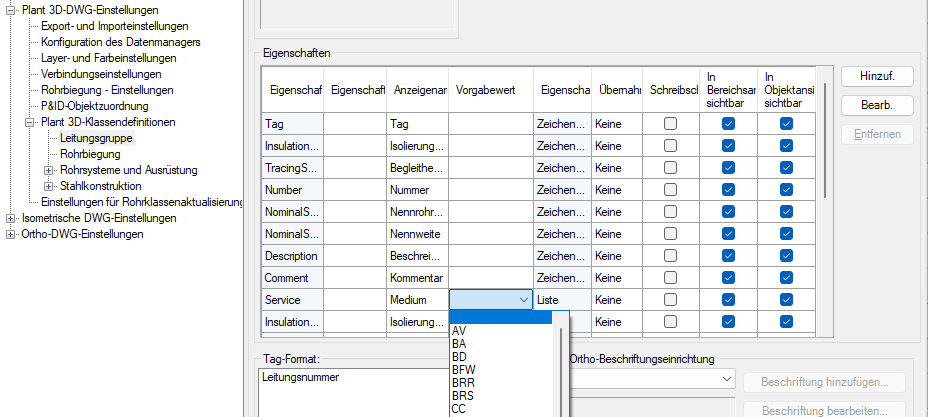
Nachdem Sie Ihre eigene Medienliste erstellt haben, müssen Sie aufpassen, dass Sie nicht ausversehen bei „Vorgabewert“ ein Standardmedium einstellen. Das würde bedeuten, dass jede neue Leitung mit diesem Medium verknüpft wird. Abschließend müssen Sie die Projektkonfiguration noch mit OK bestätigen und dann können Sie Ihr neues Medium verwenden.
Videokurs für Einsteiger
Benötigen Sie Hilfe bei den ersten Schritten mit der Software AutoCAD Plant 3D?
Hier finden Sie einen Videokurs mit vielen leicht verständlichen Erklärvideos.
Über den Autor

Laurenz Fraatz
Bachelor of Engineering
